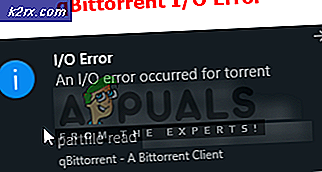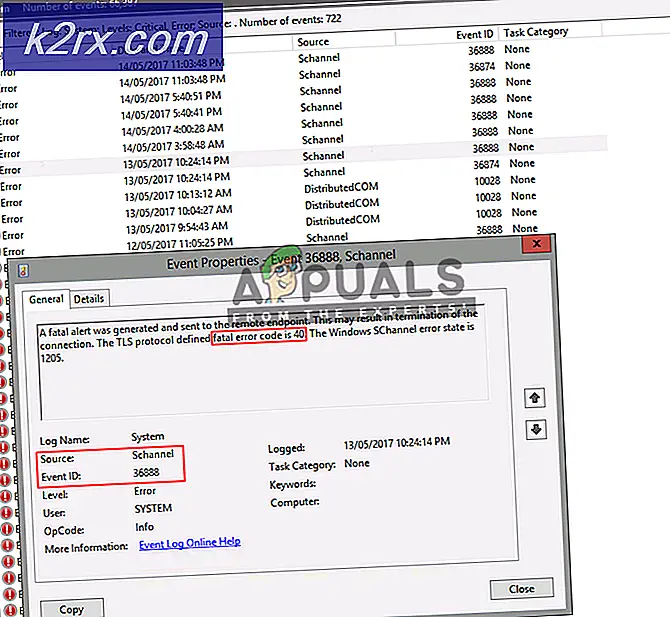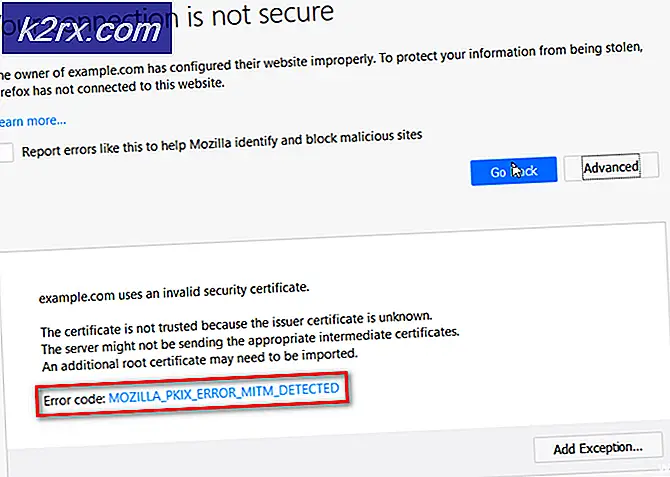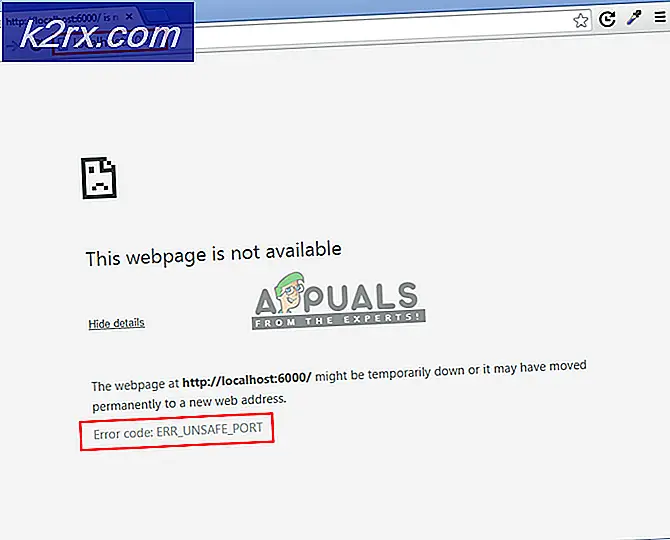Khắc phục: DCIMAN32.DLL bị thiếu hoặc bị hỏng
Mặc dù Windows cố gắng cài đặt hoặc nâng cấp một nhiệm vụ liền mạch nhưng không lường trước được vẫn có thể xảy ra. Một tập tin .dll bị thiếu hoặc bị hỏng trong Windows (7/8/10) là một trong những vấn đề như vậy. Mặc dù nhiều người phải đối mặt với nó trong khi nâng cấp hoặc cài đặt, nó cũng có thể xảy ra vào những lúc khác. Đôi khi, việc cài đặt hoặc gỡ cài đặt trình điều khiển hoặc ứng dụng có thể gây ra thông báo lỗi này và đôi khi nó có thể xảy ra mà không có bất kỳ lý do rõ ràng nào. Tệp .dll là các tệp hệ thống. Chúng khá giống với các tệp exe (thực thi). Tuy nhiên, chúng không thể thực thi trực tiếp bởi người dùng. Thay vào đó, các ứng dụng hệ thống khác nhau sử dụng các tệp này để thực hiện các chức năng khác nhau.
Sau đây là một vài thông báo phổ biến liên quan đến lỗi thiếu dciman32.dll.
Không thể tìm thấy tập tin dciman32.dll
Tệp dciman32.dll bị thiếu.
Ứng dụng này đã không khởi động được vì không tìm thấy dciman32.dll
dciman32.dll là một tập tin hệ thống liên quan đến Giao diện điều khiển hiển thị (DCI) . Windows sử dụng nó để cải thiện hiệu suất hiển thị trong khi truy cập bộ nhớ video trực tiếp. Tập tin này chịu trách nhiệm hiển thị trơn tru, và đóng một vai trò quan trọng trong các chương trình đồ họa chuyên sâu như trò chơi, ứng dụng CAD (Computer Aided Design) và phần mềm chỉnh sửa đồ họa.
Mẹo CHUYÊN NGHIỆP: Nếu vấn đề xảy ra với máy tính của bạn hoặc máy tính xách tay / máy tính xách tay, bạn nên thử sử dụng phần mềm Reimage Plus có thể quét các kho lưu trữ và thay thế các tệp bị hỏng và bị thiếu. Điều này làm việc trong hầu hết các trường hợp, nơi vấn đề được bắt nguồn do một tham nhũng hệ thống. Bạn có thể tải xuống Reimage Plus bằng cách nhấp vào đâyMay mắn thay, Windows có một bản sao lưu của các tệp hệ thống trong thư mục tại % WinDir% \ System32 \ dllcache . Ngoài ra, Windows có một tiện ích kiểm tra tất cả các tệp hệ thống và sửa chữa hoặc thay thế tệp hệ thống bị hỏng hoặc bị thiếu bằng bản sao được lưu trong bộ nhớ cache.
Để sửa chữa dciman32.dll (hoặc bất kỳ tệp hệ thống nào khác cho vấn đề đó) bằng cách sử dụng Trình kiểm tra Tệp Hệ thống (SFC), hãy làm theo các bước sau.
Giữ phím Windows và nhấn X. Chọn Command Prompt (Admin) nếu bạn đang dùng Windows 8 hoặc 10 . Nếu bạn đang sử dụng Windows Vista hoặc 7, kích Start -> gõ cmd, kích chuột phải vào cmd và chọn Run As Administrator.
Trong dấu nhắc lệnh, gõ như sau và nhấn Enter .
sfc / scannow
Lệnh này sẽ báo cho Công cụ SFC kiểm tra tất cả các tệp hệ thống về tính toàn vẹn. Nếu công cụ SFC tìm thấy bất kỳ vấn đề, nó sẽ sửa chữa các tập tin hệ thống. Nếu SFC không thể sửa chữa các tệp thì hãy sử dụng công cụ Quản lý dịch vụ triển khai và quản lý hình ảnh (DISM) . Nếu bạn không hiểu điều này, thì chỉ cần thực hiện theo các hướng dẫn bên dưới.
Trong cửa sổ nhắc lệnh, gõ lệnh sau đây.
dism / online / cleanup-image / restorehealth
Sau đó nhập
sfc / scannow
Nhấn Enter để quét và sửa chữa các tệp hệ thống bằng nguồn hình ảnh trực tuyến.
Mẹo CHUYÊN NGHIỆP: Nếu vấn đề xảy ra với máy tính của bạn hoặc máy tính xách tay / máy tính xách tay, bạn nên thử sử dụng phần mềm Reimage Plus có thể quét các kho lưu trữ và thay thế các tệp bị hỏng và bị thiếu. Điều này làm việc trong hầu hết các trường hợp, nơi vấn đề được bắt nguồn do một tham nhũng hệ thống. Bạn có thể tải xuống Reimage Plus bằng cách nhấp vào đây